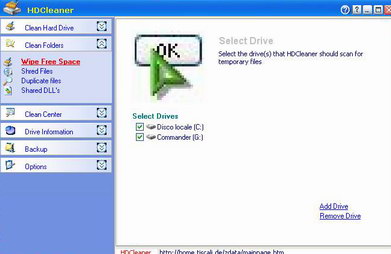Home | Guide Software | Guide Hardware | Download | Articoli | Forum | Cerca nel sito | Contatti
| |||||
|
|
Effettuare il Wiping dell'HD
Per Wiping si intende la cancellazione definitiva di un file dal proprio computer. Quando si cancella un file infatti, questo "finisce nel cestino" di Windows, da cui si può facilmente recuperare semplicemente aprendo il cestino e cliccando sul file cancellato scegliendo "Ripristina". Una volta che il file è cancellato anche dal cestino (con l'opzione Svuota Cestino) il file è comunque recuperabile con software dedicati al recupero dei file eliminati (se ne parla in questo articolo). Se un file è cancellato e poi sovrascritto con un altro, ne rimangono comunque delle tracce magnetiche con le quali possono essere recuperati con strumenti particolari (ne fa uno la polizia per esempio). Una soluzione a questa possibile violazione della propria privacy è dunque il Wiping, che consiste nella cancellazione completa dei file, al cui posto sono scritte ripetutamente informazioni nulle che ne cancellano definitivamente l'esistenza. Un programma per effettuare il Wiping del disco rigido (o per meglio dire dello spazio libero del disco rigido) e per eliminare definitivamente anche singoli file senza lasciare alcuna traccia sull'hard disk è HDCleaner, freeware scaricabile dal sito http://home.tiscali.de/zdata/mainpage.htm
HDCleaner svolge numerose funzioni interessanti (elimina i file dll inutilizzati, pulisce il registro di sistema, regola alcune impostazioni di Windows, ha un file splitter, elimina file temporanei e molto altro). Le funzioni che ci interessano maggiormente per questo articolo sono il Wipe Free Space e l'opzione Shred Files, entrambe raggiungibili dal menu del programma Clean Folders.
Per quanto riguarda la prima opzione, è appunto il Wiping dello spazio rimasto libero sull'hard disk. Si consiglia prima di effettuare tale operazione di eliminare i temporanei di sistema (HDCleaner stesso lo consente dal menu Clean Hard Drive, ma si può fare anche con altri programmi, vedere a tal proposito anche questo articolo), e i temporanei di internet, nonchè eliminare i file di cui non si vuole avere più traccia anche dal cestino di Windows. Fatta questa prima pulizia, cliccate su 'Wipe Free Space', scegliete l'hard disk (o la partizione) su cui volete effettuare il wiping e quindi cliccate in basso su 'Clean all freespace on your harddrive'. L'operazione inizierà, ci vuole un po' di tempo ma può essere interrotta cliccando su Cancel.
Per quanto riguarda invece l'opzione Shred Files, consente di effettuare il Wiping di singoli file presenti sul vostro disco fisso: essi saranno eliminati definitivamente, senza lasciare tracce che ne consentirebbero il recupero. Una volta cliccato Shred File comparirà la finestra File Shredder. Basterà aprire Esplora Risorse e trascinare i file che si vuole eliminare definitivamente in questa area, quindi cliccare sul bottone Shred Files. In alto si può anche settare il numero di passaggi di cancellazione che il programma effettuerà (7 è il default).
Se invece si vuole effettuare il Wiping di un intero hard disk (chiaramente in questo caso TUTTO il contenuto sarà eliminato irreversibilmente) per esempio nel caso in cui vogliate dare a terzi il vostro HD, si può utilizzare Eraser, scaricabile dal sito www.heidi.ie/eraser/ . Questo software consente di fare Wiping dello spazio libero e dei singoli file come HDCleaner. In più, copiando il file eraserd.exe presente nella cartella in cui è stato installato il programma su un floppy di avvio in modalità ms-dos si può appunto effettuare il wiping completo di un hard disk o di una partizione. Copiate nel floppy di boot il file eraserd.exe e lasciatelo nel drive, riavviando (il drive floppy dovrà essere first boot device in questo caso da bios). Quindi al comparire del prompt A:\> digitate
A:\eraserd -disk C: -passes 1
in tal caso dopo passes potete mettere un altro valore (3, 4 o più, per esempio), sono i passaggi di sovrascrittura che Eraser eseguirà. Al posto di C: chiaramente potete mettere la lettera del disco fisso o della partizione che volete cancellare completamente.
|
|||